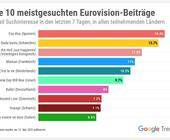Diebstahlschutz fürs Smartphone
Erweitertes Absichern und Was tun im Diebstahlfall?
Erweitertes Absichern
Natürlich gibt es noch einige Tipps und Tricks, mit denen Sie Ihr Smartphone besser absichern können. Besser heisst hier aber nicht nur «stärker geschützt», sondern auch «einfacher zu verwenden». Denn wenn Sie Ihr superstarkes Passwort nach zwei Wochen wieder entfernen, weil es zu mühsam war, hat die Aktion nichts gebracht. Ist Ihnen der Sperrcode zu umständlich, gibt es grundsätzlich zwei Optionen: Entweder minimieren Sie die Anzahl der Abfragen oder Sie vereinfachen die Authentifizierung.
Hierfür gibt es in Android einige praktische Funktionen. Die meisten finden Sie in den Einstellungen unter Sicherheit oder in einem ähnlichen Untermenü. In unserem Fall heisst das Menü Sicherheit & Standort. Im Abschnitt Gerätesicherheit stecken die wichtigen Funktionen Displaysperre und Smart Lock.
Abfragen minimieren
Falls Sie zu häufig nach der PIN gefragt werden, können Sie die Abfrage fein abstimmen. Gleich neben der Option Displaysperre (in der Sie zuvor eine PIN festgelegt haben) gibt es ein Zahnrad-Symbol, über das Sie weitere Optionen aufrufen können. Zwei davon sind für uns relevant, Bild 3: Mit Automatisch sperren legen Sie fest, wie viel Zeit zwischen dem Ruhezustand des Smartphones und der Sperrung vergeht. Ist der Wert auf fünf Sekunden festgelegt, gibt das Smartphone diese Gnadenfrist, nachdem es in den Ruhemodus wechselt (Display ausgeschaltet), bis es erneut eine PIN-Eingabe verlangt.
Das ist beispielsweise nützlich, wenn das Display aus Versehen ausgeht. Für eine grössere Gnadenfrist können Sie die
Sperrzeit einfach in diesem Menü verlängern. Die Option Ein/Aus sperrt Gerät macht genau das, was sie angibt.
Sobald Sie die Ein-/Aus-Taste Ihres Smartphones betätigen, wird das Gerät gesperrt. Schalten Sie diese Funktion aus, um die zeitbasierte Sperrung der ersten Option in jedem Fall zu verwenden. Beide Optionen können durch die Funktion Smart Lock ausser Kraft gesetzt werden, Bild 4.
Diese finden Sie ebenfalls unter Gerätesicherheit. Per Smart Lock lassen sich diverse Parameter festlegen, wann Ihr Telefon entsperrt bleiben soll.
- Trageerkennung: Lässt das Gerät entsperrt, wenn Sie es auf sich tragen.
- Vertrauenswürdige Orte: Hier fügen Sie Orte hinzu, an denen das Smartphone entsperrt bleiben soll. Beispielsweise zu Hause oder am Arbeitsplatz.
- Vertrauenswürdige Geräte: Kann Geräte miteinander verbinden und die Sperre aufheben, solange die Geräte in der Nähe voneinander sind. Das ist nützlich für Smartwatches und andere Wearables.
- Gesichtserkennung: Kann Ihr Gerät per Gesichtserkennung automatisch entsperren.
- Stimmerkennung: Macht das Gleiche wie die Gesichtserkennung, einfach mit Ihrer Stimme. Vor allem nützlich, wenn Sie Ihr Smartphone oft per Stimme bedienen, etwa im Auto.
Besonders nützlich ist die Funktion Vertrauenswürdige Orte. Mit dieser können Sie Ihr Smartphone an sicheren Orten wie in Ihrem Zuhause oder im Büro entsperrt lassen. Sobald Sie das Haus verlassen, sperrt sich das Smartphone automatisch. Der einzige Nachteil: Die Funktion verwendet hauptsächlich GPS-Daten und ist so ausgerechnet in Gebäuden ungenau. Da kann man nur warten, bis Google den Dienst verbessert und die PIN im Hinterkopf behalten.
Authentifizierung vereinfachen
Es gibt auch einige Möglichkeiten, die Authentifizierung einfacher zu gestalten. Was genau auf Ihrem Gerät verfügbar ist, hängt dabei stark vom Hersteller ab, denn es handelt sich bei den meisten Varianten um biometrische Scanner. Am beliebtesten ist aktuell der Fingerabdrucksensor. Mit diesem scannen Sie Ihren Fingerabdruck an einem Fingerscanner und entsperren so Ihr Smartphone. Der Scanner ersetzt aber nicht etwa den bisherigen Entsperrvorgang, sondern bietet nur einen alternativen Weg. Sie benötigen also dennoch eine PIN, ein Muster oder ein Passwort. Bei den meisten Herstellern müssen Sie zudem aus Sicherheitsgründen alle paar Tage Ihre PIN dennoch eingeben, Bild 5.
Ebenfalls verbreitet sind Gesichtsscanner. Zuvor zwar mehr auf Windows-Laptops, aber seit dem iPhone X sind diese Scanner auch auf Smartphones im Mainstream angekommen. Ein Gesichtsscanner erkennt das Gesicht des Nutzers und entsperrt das Display, sobald er es anschaut. Punkto Sicherheit sind Fingersensoren und Gesichtsscanner etwas umstritten. Bisher konnten alle Sensoren der grösseren Hersteller überlistet werden. Der Aufwand dafür ist aber auch nicht ganz ohne. In einigen Fällen wurden sogar Silikonfinger mit gestohlenen Fingerabdrücken hergestellt; nicht gerade ein Aufwand, den ein durchschnittlicher Strassendieb auf sich nimmt. Bei den Gesichtsscannern sieht es ähnlich aus.
Mit einfachen Fotos können die Scanner in der Regel nicht veräppelt werden. Mit etwas mehr Anstrengungen allerdings schon. Grundsätzlich sind also die Fingersensoren und Gesichtsscanner weniger sicher als eine gute PIN, aber etwa ähnlich sicher wie eine mässig schlau gewählte PIN wie beispielsweise das Geburtsdatum.
Die genaue Einrichtung der biometrischen Funktionen variiert stark nach Anbieter, ist aber meistens sehr einfach. Am besten öffnen Sie die Einstellungen und suchen dort nach Fingerabdruck oder Gesichtserkennung.
Was tun im Diebstahlfall?
Ist das Smartphone erst einmal weg, ist die Hoffnung noch lange nicht verloren. Grundsätzlich gibt es drei Bereiche, in denen Sie sich vorgängig gut absichern sollten.
Geld
Ein Dieb könnte Ihr Smartphone dazu verwenden, kostspielige Dienste zu nutzen. Beispielsweise mit hinterlegten Kreditkartendaten oder über kostenpflichtige Premium-Telefonnummern. Gerade bei Letzteren ist es wichtig, dass Sie den Diebstahl so schnell wie möglich Ihrem Provider melden. Suchen Sie präventiv schon mal die entsprechende Website und/oder Telefonnummer Ihres Providers heraus, der Ihre SIM-Karte sperren kann. Im Ernstfall können Sie so schnell handeln.
Hardware
Natürlich möchten Sie falls möglich Ihr Smartphone zurückhaben. Die Dinger werden schliesslich immer teurer. Am einfachsten gelingt das bei Android-Geräten mit der Funktion Mein Gerät finden. Diese ist standardmässig eingeschaltet. Falls Sie nachprüfen möchten, ob Mein Gerät finden auch bei Ihnen aktiv ist, navigieren Sie zur Option Einstellungen/Sicherheit & Standort/Mein Gerät finden. Effektiv finden können Sie Ihr Smartphone über die Android-App «Mein Gerät finden», über die Website android.com/find (wenn Sie nicht mehr im Besitz des Geräts sind, die beste Lösung) oder indem Sie einfach unter google.ch im Suchfeld Mein Gerät finden eintippen. Nach einer Sicherheitsprüfung zeigt Ihnen die Website an, wo sich Ihr Smartphone gerade befindet. Die Genauigkeit der Daten hängt von Ort, Gerät und eingeschalteten Ortungssensoren ab, Bild 6.
Sobald Sie sich in der Nähe Ihres Smartphones befinden, können Sie eine weitere Funktion nutzen: Lärm machen. Mit der Option Ton abspielen klingelt Ihr Smartphone bei voller Lautstärke für fünf Minuten – das auch, wenn Sie Ihr Gerät auf lautlos gestellt haben. Das ist ebenfalls nützlich, wenn Sie das Handy einfach verlegt haben. Einziger Nachteil der Funktion Mein Gerät finden: Der Dieb kann das Smartphone ausschalten, um den Zugriff zu verhindern. Er kommt so aber auch nicht mehr an Ihre Daten, sofern Sie Ihr Gerät gut geschützt haben.
Tipp
Grundsätzlich lohnt es sich, ab und zu einen Blick in den Gerätemanager Ihres Google-Kontos zu werfen. Dort sehen Sie sämtliche Geräte, die Zugriff auf Ihr Google-Konto haben, und können entsprechende Zugriffsrechte verwalten oder Geräte aus der Ferne zurücksetzen. Sie erreichen den Gerätemanager über die Google-Website (google.ch). Stellen Sie sicher, dass Sie eingeloggt sind, und klicken Sie oben rechts auf Ihr Benutzerbild. Wählen Sie Mein Konto und anschliessend Geräteaktivitäten & Sicherheitsereignisse.
Daten
Das wertvollste Gut auf Ihrem Smartphone sind die Daten, also Ihre E-Mails, Fotos, Termine etc. Diese können Sie im Extremfall vielleicht nicht mehr retten, aber immerhin dank Google aus den Händen Dritter fernhalten. Über die Funktion Mein Gerät finden gibt es zwei extrem nützliche Funktionen dazu: Mithilfe des Befehls Sperren verhindern Sie jeglichen Zugriff auf Ihr Smartphone. Darüber hinaus zeigt die Funktion eine Nachricht an, Bild 7.
Dort können Sie beispielsweise Ihre Adresse platzieren, falls Sie das Smartphone nur verloren haben. Im Falle eines Diebstahls ist die Preisgabe von Namen und Adresse eher keine gute Idee.
Die Funktion Löschen ist extremer: Sie entfernt sämtliche Daten von Ihrem Gerät und sollte deshalb nur als Notlösung verwendet werden, Bild 8. Mit dem kompletten Löschen verlieren Sie nämlich auch die Option, das Smartphone zu orten oder klingeln zu lassen. Entfernen Sie also nur dann alle Ihre Daten von Ihrem Smartphone, wenn das Gerät wirklich weg ist und Sie keine Chance mehr haben, es zurückzubekommen.